In questa guida spieghiamo come formattare l’hard disk esterno, in modo tale da adattarlo ai dispositivi a cui lo colleghiamo.
Gli hard disk esterni sono fondamentali, perché ci consentono di effettuare delle copie di backup dei file più importanti e perché ci danno la possibilità di portare qualsiasi dato con noi. Dalle foto ai video, in base allo spazio di archiviazione, questi dispositivi possono andare incontro a qualsiasi esigenza. Ricorda però che dovrai formattarli prima di utilizzarli.
Come Formattare l’Hard Disk Esterno su Windows
Per prima cosa, sappi che la formattazione cancellerà qualsiasi dato contenuto sull’hard disk esterno. Di conseguenza, se non hai ancora effettuato un ulteriore backup dei file, ti consigliamo di farlo per evitare di perdere dati importanti.
Detto questo, vediamo come si formatta un hard disk esterno su Windows.
Per iniziare, devi connettere l’hard disk al computer e verificare che venga riconosciuto.
In seguito devi andare su Esplora Risorse, selezionare la voce Computer o Questo pc dalla barra laterale di sinistra e cliccare sull’icona dell’hard disk esterno con il tasto destro.
A questo punto devi scegliere la voce Formatta, selezionare il file system desiderato, nominare il dispositivo e selezionare la casella della formattazione rapida.
Adesso non ti resta altro da fare che cliccare sulla voce Avvia, e aspettare che il computer abbia finito le operazioni, attendendo il messaggio dell’avvenuta formattazione del disco esterno.
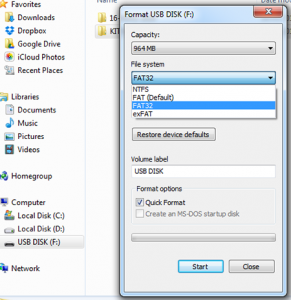
Ora avrai la possibilità di utilizzare l’hard disk esterno senza alcun tipo di problema.
Naturalmente è possibile scegliere anche la formattazione completa, evitando la formattazione veloce e personalizzando vari aspetti come le partizioni del disco. Sappi che queste operazioni vanno svolte con attenzione e non è il caso di andare all’avventura. Per questo motivo, prima di personalizzare la configurazione della tua formattazione, assicurati di avere compreso il significato delle varie opzioni.
Come Formattare l’Hard Disk Esterno su Mac
Abbiamo chiarito come formattare l’hard disk esterno se si usa un dispositivo con sistema operativo Windows. Adesso viene logicamente il turno del Mac, dato che si tratta di un marchio apprezzato e utilizzato da migliaia di utenti. Anche in questo caso esistono delle indicazioni da seguire per potere riuscire a realizzare una corretta formattazione del disco esterno. Le procedure sono tutto sommato simili a quelle valide per Windows, dato che anche in questo frangente è presente un sistema di installazione guidata, molto comodo per chi ha poca esperienza nel campo. Chiaramente resta valida la regola del backup dei dati, necessaria prima di procedere, per evitare di perdere file che consideri importanti.
Detto questo, la formattazione su Mac inizia collegando il dispositivo al computer, e in seguito aprendo Finder e andando su Applicazioni – Utility – Utility disco.app. A questo punto è necessario selezionare il dispositivo dalla barra a sinistra e cliccare sulla scheda Cancella. Dopo dovrai scegliere il file system, identificare il dispositivo con un nome univoco e infine fare click sulla voce Formatta. Proprio come avviene su Windows, adesso dovrai aspettare la fine delle operazioni di formattazione, che in genere richiedono qualche secondo. Dopo di questo, potrai utilizzare il tuo hard disk esterno su Mac, per salvare i dati, effettuare i backup e via discorrendo.
Un approfondimento sui file system
A nostro avviso è importante approfondire anche il discorso relativo ai file system, la cui conoscenza è fondamentale per potere avviare una formattazione corretta del disco esterno. Un file system, in informatica, indica informalmente un meccanismo con il quale i file sono posizionati e organizzati su dispositivi informatici utilizzati per l’archiviazione dei dati ad esempio unità di memoria di massa. Non tutti gli standard in questione sono compatibili con tutti i sistemi operativi, quindi è il caso di fare molta attenzione. In ogni caso, ricorda che tramite la procedura guidata e la formattazione veloce potrai selezionare in automatico i file system corretti per quel tipo di dispositivo e di sistema operativo.
Il FAT32 è in assoluto il più utilizzato, anche perché offre una compatibilità di fatto universale, e può essere usato sia con Windows che con altri sistemi operativi. Inoltre, il formato FAT32 viene particolarmente apprezzato anche dagli utilizzatori delle console, in cerca di un prodotto in grado di espandere la memoria interna.
Un secondo formato molto diffuso è l’NTFS, ma stavolta ci troviamo davanti ad una tipologia non compatibile con il sistema operativo macOS. Questo formato può dare dei problemi di incompatibilità anche con alcune console e con alcune versioni di Linux, quindi prima di acquistare un HDD di questo tipo conviene sempre fare molta attenzione
L’ultimo formato da approfondire è exFAT, ovvero la versione aggiornata del FAT32. Si tratta di un’opzione più elastica, dato che consente una serie di opportunità assenti nel FAT32, come la mancanza dei limiti in termini di partizione del disco. Risulta essere compatibile con Windows, Mac OS e Linux, mentre presenta alcune limitazioni per quanto riguarda le console di vecchia generazione